Jak stworzyć historię na Facebooku

Historie na Facebooku mogą być bardzo zabawne do tworzenia. Oto jak możesz stworzyć historię na swoim urządzeniu z systemem Android i komputerze.
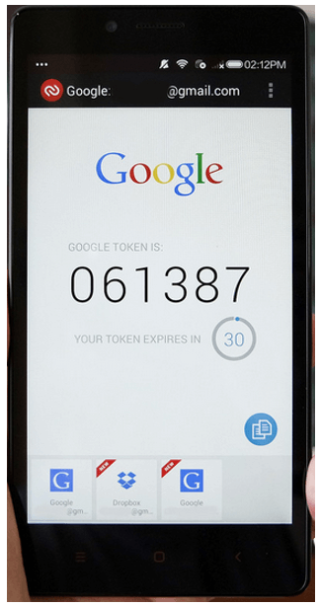
„Błąd jest rzeczą ludzką”, to coś, co często cytujemy. W dzisiejszych czasach najczęściej błądzimy, pamiętając właściwą kombinację odblokowania smartfona!
Jeśli chodzi o prywatność, niektórzy z nas są zbyt ostrożni i mają tendencję do tworzenia wzorców blokady Androida, które udowadniają, że są naszą zgubą. Jeśli zapomnisz wzoru – co nie jest rzadkością, jeśli masz powinowactwo do skomplikowanych zamków – przywrócenie ustawień fabrycznych jest prawdopodobnie jedyną opcją, jaką znasz, aby zresetować telefon. Ale istnieją inne sposoby na zresetowanie wzoru blokady.
Oto lista alternatywnych środków, które możesz wypróbować:
A. Zresetuj za pomocą „zapomniałem hasła”:
Istnieje limit liczby razy, kiedy możesz wprowadzić swój zestaw wzorców. Jeśli wyczerpiesz ten limit, zwykle zobaczysz link „zapomniałeś wzoru/hasła”. Stuknij w link i przeniesie Cię na stronę, na której będziesz musiał wprowadzić swoje dane logowania do Gmaila. Jak tylko przez nią przejdziesz, będziesz mógł ustawić nową blokadę wzoru.
B. Odblokuj za pomocą weryfikacji dwuetapowej:
Weryfikacja dwuetapowa to dodatkowa funkcja bezpieczeństwa na Twoim koncie Google. Wymaga unikalnego kodu dostępu (otrzymanego przez SMS, połączenie głosowe lub Google Authenticator) oprócz Twoich danych logowania Google podczas próby zalogowania się do Androida.
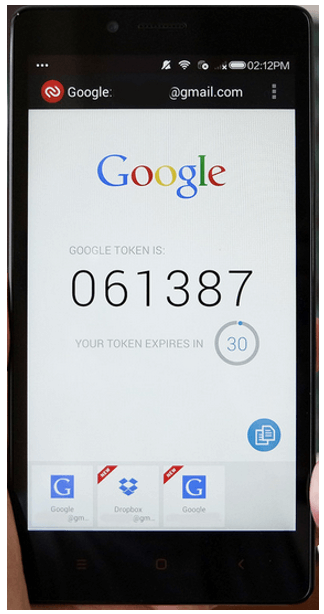
Źródło obrazu: androidcentral.com
Po skonfigurowaniu weryfikacji dwuetapowej można jej używać do generowania haseł do różnych aplikacji, które umożliwiają aplikacjom i urządzeniom innych firm dostęp do Twojego konta Google po ich autoryzacji.
Po włączeniu weryfikacji dwuetapowej musisz anulować uprawnienia dostępu do systemu Android za pośrednictwem konta Google i ponownie je autoryzować za pomocą weryfikacji dwuetapowej. Gdy się powiedzie, powinieneś mieć dostęp do swojego urządzenia, nawet jeśli nie pamiętasz wzoru odblokowania.
Przeczytaj także: Jak poprawić sygnał Wi-Fi na Androidzie
Jak unieważnić uprawnienia dostępu?
Możesz anulować uprawnienia dostępu do swojego Androida z Google, możesz wykonać następujące kroki:
Przeczytaj także: Jak zapobiec przegrzaniu telefonu
Ponownie wygeneruj hasło dla Androida (Hasła do aplikacji)
Po cofnięciu uprawnień dostępu na urządzeniu z Androidem musisz ponownie połączyć je z kontem Google, a następnie przeprowadzić nowy proces generowania hasła:
Przeczytaj także: 10 najlepszych aplikacji do śledzenia GPS na Androida 2017
Wróć do strony Hasła do aplikacji i kliknij „Gotowe”. Powinieneś mieć dostęp do zawartości swojego urządzenia z Androidem.
Wszystko powiedziane i zrobione, nie chciałbyś wkładać tyle wysiłku, aby odzyskać wzór blokady bezpieczeństwa urządzenia! Zawsze bezpieczniej jest narysować wzór, który łatwo zapamiętasz. Jeśli musisz umieścić skomplikowany wzór, możesz zakodować wzór cyframi i przechowywać go gdzieś przy sobie.
Potrzebujesz więcej takich wskazówek i sztuczek, daj nam znać swój problem w sekcji komentarzy poniżej.
Historie na Facebooku mogą być bardzo zabawne do tworzenia. Oto jak możesz stworzyć historię na swoim urządzeniu z systemem Android i komputerze.
Dowiedz się, jak wyłączyć irytujące automatyczne odtwarzanie wideo w Google Chrome i Mozilla Firefox za pomocą tego samouczka.
Rozwiąż problem, w którym Samsung Galaxy Tab S8 utknął na czarnym ekranie i nie włącza się.
Przeczytaj teraz, aby dowiedzieć się, jak usunąć muzykę i filmy z tabletów Amazon Fire i Fire HD, aby zwolnić miejsce, uporządkować lub poprawić wydajność.
Poradnik pokazujący dwa rozwiązania, jak na stałe uniemożliwić aplikacjom uruchamianie się przy starcie na urządzeniu z Androidem.
Ten poradnik pokazuje, jak przesyłać wiadomości tekstowe z urządzenia Android za pomocą aplikacji Google Messaging.
Masz Amazon Fire i chcesz zainstalować Google Chrome? Dowiedz się, jak zainstalować Google Chrome za pomocą pliku APK na urządzeniach Kindle.
Jak włączyć lub wyłączyć funkcje sprawdzania pisowni w systemie Android.
Kiedy Samsung zaprezentował nową linię tabletów flagowych, było na co czekać. Galaxy Tab S9 i S9+ przynoszą oczekiwane ulepszenia, a Samsung wprowadził także Galaxy Tab S9 Ultra.
Czy kochasz czytać eBooki na tabletach Amazon Kindle Fire? Dowiedz się, jak dodać notatki i podkreślać tekst w książce na Kindle Fire.






